Excel2016 – Microsoft Excel 2016 ülevaade
Mis on Microsoft Excel?
Microsoft Excel on tabelitöötlusprogramm, mis kuulub kontoritarkvara Microsoft Office paketti. Viimase versioonina on hetkel väljas versioon Microsoft Office 2016. Sõltuvalt paketist võib see sisaldada lisaks Excel 2016 veel järgmisi programme:
- Word 2016 (Tekstitöötlus programm)
- PowerPoint 2016 (Esitluste programm)
- OneNote 2016 (Märkmete tegemise ja jagamise programm)
- Outlook 2016 (E-Mailide lugemise klient programm)
- Publisher 2016 (lehe küljendamiseks mõeldud programm)
- Access 2016 (Andmebaaside loomise programm)
- Exceli ülesanne on hallata põhiliselt numbreid, teostada nendega erinevaid matemaatilisi tehteid, teostada analüüse ja statistikat ning samas kõiki graafikutega visualiseerida. Kasuta Excelit näiteks eelarve koostamiseks, sporditulemuste analüüsimiseks, kuluaruannete loomiseks jne.
Loomulikult pole see veel kaugeltki kõik ja seda kõike me asumegi lähemalt uurima.
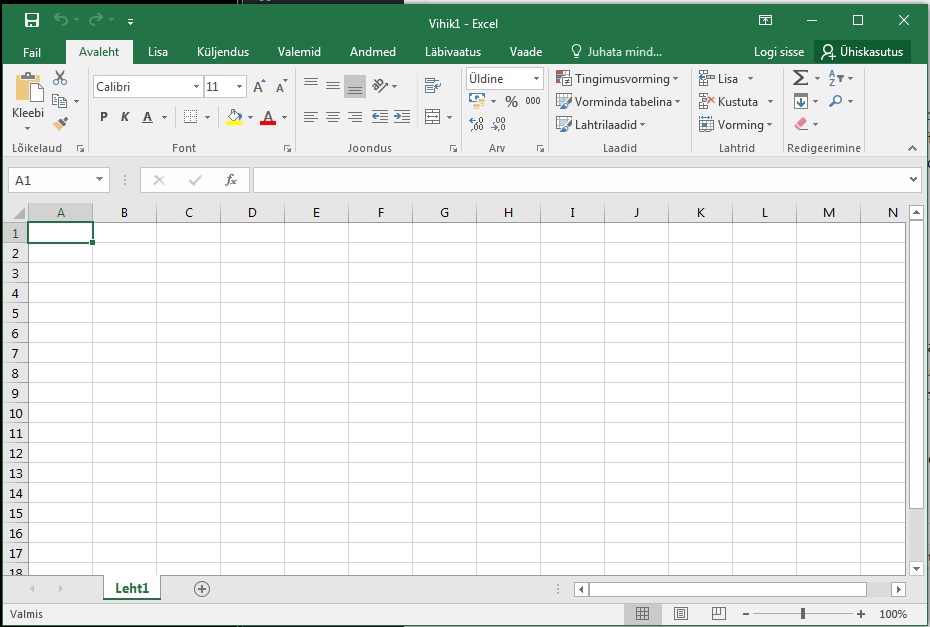
Lühike Exceli ajalugu
Exceli eelkäija on Multiplan loodi juba 1982 ning 1985 loodi Excel 1.0 Mac-arvutile. Sellest ajast on programm põhimõtteliselt samasugune. Windows masinatele loodi esimene Excel 1987:
- 1987 Excel 2.0
- 1990 Excel 3.0
- 1992 Excel 4.0
- 1993 Excel 5.0
- 1995 Excel for Windows 95
- 1997 Excel 97
- 1999 Excel 2000
- 2001 Excel 2002
- 2003 Office Excel 2003
- 2007 Office Excel 2007
- 2010 Excel 2010
- 2013 Excel 2013
- 2015 Excel 2016
Oma tegevusega on Microsoft Office peaaegu hetkel turu liider ning me leiame selle peaaegu igas arvutis ja pihuseadmes. Kõige suurem konkurent Excelile vabavaraline LibreOffice Calc.
Mida uut toob Microsoft Excel 2010
Lehterdiagrammid
Lehterdiagrammidel kuvatakse protsessi mitme etapi väärtused. Tavaliselt väärtused järk-järgult vähenevad, nii et ribad hakkavad meenutama lehtrit. Lisateave lehterdiagrammide kohta.
Täiustatud automaattekst
Exceli automaatteksti funktsioon pole enam nii valiv kui varem. Soovite näiteks kasutada funktsiooni NETWORKDAYS, kuid ei mäleta, kuidas seda kirjutada. Kui tipite lihtsalt =DAYS, kuvab automaatteksti menüü kõik funktsioonid, mis sisaldavad fraasi „DAYS,” sh NETWORKDAYS. (Varem oli funktsiooni nimi vaja kirjutada täpselt.)
TEXTJOIN
See funktsioon kombineerib mitmesuguste vahemikega teksti ning iga üksuse vahel on teie määratav eraldaja. Lisateave funktsiooni TEXTJOIN kohta.
LÜLITI
See funktsioon hindab avaldist väärtuste loendi suhtes ja tagastab esimese sobiva väärtuse. Kui sobivaid tulemusi pole, tagastatakse else-väärtus. Üksikasju ja näiteid saate vaadata siit.
MAXIFS
See funktsioon tagastab suurima arvu vahemikus, mis vastab ühele või mitmele kriteeriumile. Lisateave.
MINIFS
See funktsioon sarnaneb funktsioonile MAXIFS, kuid tagastab väikseima arvu vahemikus, mis vastab ühele või mitmele kriteeriumile. Lisateave funktsiooni MINIFS kohta.
Kuus uut diagrammitüüpi
Visualiseeringud on nii efektiivsele andmeanalüüsilise kui ka kaasahaaravale jutustusele kriitilise tähtsusega. Rakendusse Excel 2016 lisasime kuus uut diagrammi (nad sisaldavad samu vormingusuvandeid, millega juba tuttav olete), et aidata teil luua levinuimaid andmete visualiseerimisi finants- või hierarhiliseteabe kohta või oma andmete statistiliste suvandite avalikustamiseks.
Saamine ja transformeerimine (Päring)
Enne analüüsi alustamist, peate olema suuteline sisse tooma neid andmeid, mis sobivad teile esitatud küsimusele. Excel 2016 on nüüd sisseehitatud funktsioonid, mis teevad andmete ülekandmise lihtsamaks ja kiiremaks. Need võimaldavad teil leida ja paigaldada vajalikud andmed ühte kohta. Need uued võimalused olid eelnevalt saadaval ainult lisandmoodulis Power Query, nüüd on need Excelisse paigaldatud. Neile pääsete juurde menüü Andmed rühmast Saamine ja transformeerimine.
Ühe klõpsuga prognoosimine
Varasemates Exceli versioonides oli saadaval ainult lineaarne prognoos. Rakenduses Excel 2016 on funktsiooni FORECAST laiendatud ja nüüd on saadaval ka eksponentsilumisel põhinev prognoosimine (nt FORECAST.ETS() …). See funktsioon on saadaval ka klõpsatava prognoosinupuna. Kui soovite oma andmesarja põhjal kiiresti prognoosivisualiseeringu luua, klõpsake menüüs Andmed nuppu Prognoosileht. Viisardist leiate lisaks võimalusi sagedamini kasutatavate prognoosiparameetrite (nt hooajalisuse ja usaldusvahemike) reguleerimiseks, mis tuvastatakse vaikimisi automaatselt.
Ruumilised kaardid
Meie populaarne georuumiline visualiseerimistööriist Power Map on nüüd ümber nimetatud ja Excelisse sisse ehitatud ning saadaval kõikidele Excel 2016 klientidele. See innovatiivne jutustamise võimaluste kogum on ümber nimetatud 3D-kaartideks ja on leitav koos muude visualiseerimistööriistadega menüü Lisa jaotises 3D-kaardid.
Rahandusmallid
Kasutage ära uute mallide Minu rahavoog ja Aktsiaanalüüs pakutavaid võimalusi. Nende mallide abil saate jälgida oma sissetulekuid, kulutusi ja kuluvaldkondi. Lisaks saate kiiresti analüüsida ja võrrelda valitud aktsiate tootlust aja jooksul.
Kalendri ülevaate mall
Vaadake oma kalendrit armatuurlauana ning süüvige andmetesse. Nii saate parema ülevaade sellest, kuidas oma aega kulutate ning võite tuvastada viise tööviljakuse suurendamiseks.
PivotTable-liigendtabeli täiustused
Excel on tuntud oma paindlike ja võimsate analüüside poolest tuttava PivotTable-liigendtabeli sisuloomekeskkonna kaudu. Rakendustega Excel 2010 ja Excel 2013 oli see funktsioon oluliselt täiustatud Power Pivoti ja Andmemudeli tutvustamisega. Need lõid võimaluse oma andmetest lihtsalt keerulisi mudeleid luua, täiustada neid mõõtude ja KPI-dega ja seejärel arvutada miljonites ridades suure kiirusega. Siin on mõned täiustused, mille tegime rakendusele Excel 2016, et saaksite vähem tähelepanu pöörata oma andmete haldamisele ja rohkem keskenduda olulistele ülevaadetele.
Hulgivaliku tükeldi
Nüüd saate puuteseadme kasutamisel valida Exceli tükeldis mitu üksist korraga. Varasemates Exceli versioonides sai puuteseadme kasutamisel valida tükeldis korraga ainult ühe üksuse. Tükeldi hulgivalikurežiimi saate aktiveerida ka tükeldi sildil asuva uue nupu kaudu.
Rakendusega Power BI analüüside avaldamine ja ühiskasutusse andmine
Aruanne on valmis ainult siis, kui saate selle õigete inimestega ühiskasutusse anda. Kui olete oma andmeanalüüsiga lõpule jõudnud, saate selle ainult ühe klõpsuga oma töörühma või klientidega Power BI kaudu ühiskasutusse anda. Kui rakendusse Power BI avaldanud, kasutage oma andmemudeleid interaktiivsete aruannete ja armatuurlaudade kiireks loomiseks. Tänu sellele, et Power BI teenusesse on nüüd Excel Online’i tugiteenus sisse ehitatud, saate nüüd kuvada ka oma täielikult vormindatud Exceli töölehti.
Kujundite kiirvormindus
Selle funktsiooniga suurendatakse vaikekujundilaadide hulka, kuna see pakub Exceli jaoks uusi valmislaade.
Piltide lisamine õige paigutusega
Piltide automaatse pööramise funktsioonile pööratakse Excelisse lisatav pilt nüüd automaatselt nii, et see vastaks kaamera asendile pildistamise ajal. Pärast lisamist saate pilti ka käsitsi soovitud asendisse pöörata. Võtke arvesse, et see kehtib üksnes vastlisatud piltide korral; olemasolevates dokumentides juba leiduvaid pilte automaatselt ei pöörata.
Ajage asju kiiresti kasutades funktsiooni Juhata mind
Rakenduses Excel 2016 märkate lindil tekstivälja Öelge, mida soovite teha. See on tekstiväli, kuhu saate sisestada sõnu ja fraase, mis on seotud sellega, mida soovite järgmisena teha. See viib teid kiiresti funktsioonideni, mida soovite kasutada, või tegevusteni, mida soovite sooritada. Saate ka abi seoses sellega, mida otsite, või tehke sisestatud terminile Nutikas otsing.
Ülevaade teie tööst
Paan Ülevaade, mida jooksutab Bing, pakub enamat kui lihtsalt määratlusi. Kui valite sõna või fraasi, paremklõpsate seda ja valite Nutikas otsing, siis avatakse paan Ülevaade koos määratluste, wikipeedia artiklite ja veebiotsingu parimate tulemitega. Nutikat otsingut saate kasutada igal ajal valides Läbivaatus > Nutikas otsing ja sisestades sinna oma päringu.
Tindivõrrandid
Matemaatikavõrrandite lisamine on muutunud palju lihtsamaks. Nüüd saate valida Lisa > Võrrand > Tindivõrrand igal ajal, kui soovite oma töövihikule keerulise võrrandi lisada. Kui teil on puutetundlik seade, saate võrrandite käsitsi kirjutamiseks kasutada oma sõrme või pliiatsit ja Excel teisendab selle tekstiks. (Kui teil pole puutetundlikku seadet, saate kirjutamiseks kasutada ka hiirt.) Saate ka jooksvalt kustutada ja valida ning parandada seda, mida olete kirjutanud.
Lihtsam ühiskasutus
Valige lindilt Ühiskasutus oma arvutustabeli teistega ühiskastusse andmiseks SharePointis, OneDrive’is või OneDrive for Businessis.
Need muudatused koondavad ühte kohta koostöö kaks põhitegurit: kellel on juurdepääs määratud dokumendile ja kes töötab praegu koos teiega dokumendi kallal. Nüüd saate mõlemat teavet vaadata dialoogiboksis Ühiskasutus.
Täiustatud versiooniajalugu
Nüüd saate minna menüüsse Fail > Ajalugu, et juurde pääseda vanematele versioonidele ja kuvada kogu loend muudatustest, mida olete oma töövihikule teinud.
Andmete kaotsimineku vältimine Excelis
Andmete kaotsimineku vältimine (DLP) on väärtuslik ettevõttefunktsioon, mis on Outlookis väga populaarne. Tutvustame Exceli jaoks mõeldud andmete kaotsimineku vältimise funktsiooni, mis võimaldab sisu reaalajas kontrollida vastavalt kõige levinumate tundlike andmete tüüpide (nt krediitkaardi number, isikukood ja USA pangakontonumber) valmispoliitikate põhjal. See funktsioon võimaldab ka sünkroonida Office 365 DLP-poliitikad Excelis, Wordis ja PowerPointis ning pakub ettevõtetele ühtseid poliitikaid kogu Exchange’is, SharePointis ja OneDrive for Businessis talletatava sisu jaoks.
Avamise poolest veel teadmiseks et alates Office 2016-st suudab ta avada PDF faile muutmiseks.
Täispika loetelu uutest võimalustest leiate https://support.office.com/et-ee/article/Mis-on-uut-Windowsi-rakenduses-Excel-2016-5fdb9208-ff33-45b6-9e08-1f5cdb3a6c73 lehelt.